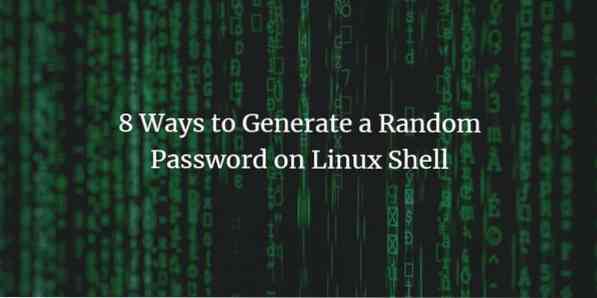
Ļoti svarīga ir spēcīga parole, autentificējoties pakalpojumā, izmantojot lietotājvārdu un paroli. Dažreiz jums ir jāaizsargā savs konts vai serveris un jācenšas saglabāt savu datu drošību. Bieži tiek teikts, ka spēcīgai parolei jābūt vismaz 14 rakstzīmēm ar variācijām, piemēram, rakstzīmēs un alfabētos var būt mazie / lielie burti. Lielākoties garā parole tiek uzskatīta par daudz drošāku nekā īsa, jo to ir grūti iegūt. Šajā apmācībā mēs redzēsim daudzus veidus, kā ģenerēt spēcīgu paroli no Linux komandrindas. Mēs apskatīsim daudzus dažādus līdzekļus, lai izveidotu spēcīgāku paroli, kas ir pietiekami droša, izmantojot Linux komandrindu. No komandrindas jums jāveido stingrāka parole, tāpēc tajā ir dažādas dažādas metodes un utilītas, kas jau ir pieejamas. Mēs apspriedīsim daudzas metodes, un jūs varat izvēlēties kādu no veidiem, kā ģenerēt paroli atbilstoši jūsu vajadzībām.
Paroles ģenerēšana ar OpenSSL
Linux komandrindas paroļu izveidošanai un ģenerēšanai Linux pastāv vairākas metodes. Pirmais, ko mēs mēģinām, ir OpenSSL izmantošana. Tālāk ir norādītas darbības, kas šim nolūkam jāveic.
1. solis: Pirmkārt, atveriet Terminal, noklikšķinot uz Ubuntu palaidēja un meklējiet Terminal.
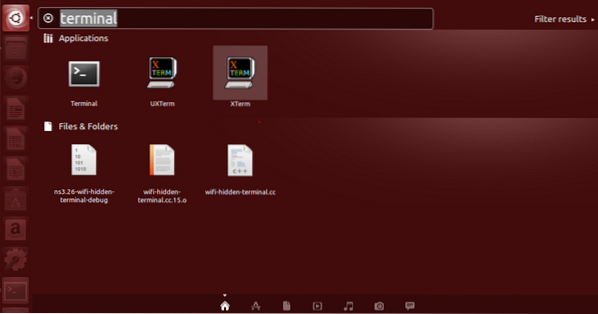
2. solis: Tagad noklikšķiniet uz Terminal un gaidiet, līdz terminālis tiks atvērts.
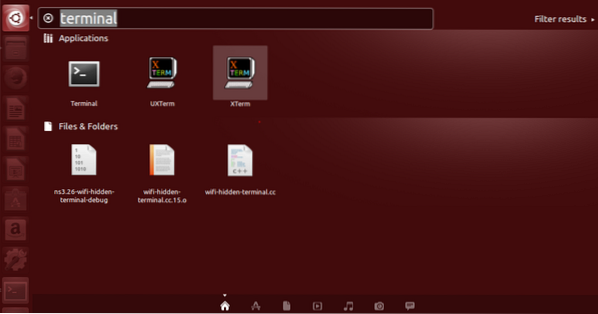

3. solis: Kad termināls ir atvērts, jums būs šāds ekrāns:
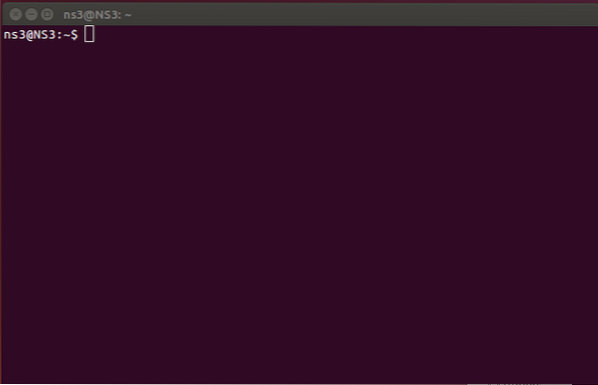
4. solis:
Komanda, kas tiek izmantota spēcīgākas paroles ģenerēšanai, ietver OpenSSL rand funkciju. Tas palīdzēs mums ģenerēt 14 nejaušas rakstzīmes virknē. Komanda ir “openssl rand -base64 14 ”.

Rezultāts būs spēcīga parole ar 14 rakstzīmēm, kā parādīts zemāk.

Paroles ģenerēšana, izmantojot urandom
Otra komanda, kuru mēs izmantojam, lai ģenerētu paroli, ir filtrējusi / dev / urandom izvadi ar tr. Tas ļaus mums izdzēst visas nevēlamās rakstzīmes un pēc tam palīdzēs mums izdrukāt tikai pirmās 14 rakstzīmes.

Iepriekš minētās komandas izeja ir šāda:

Izeja ļāva mums izdrukāt pirmās 14 rakstzīmes, tikai izdzēšot visas nevēlamās.
Paroles ģenerēšana, izmantojot pwgen
Lai izmantotu pwgen, mums vispirms ir jāinstalē šis rīks. Šis rīks palīdzēs mums ģenerēt nejaušas, bet bezjēdzīgas paroles. Lai gan tā ģenerētās paroles ir nejaušas, tās joprojām ir izrunājamas. Tātad, tagad mēs instalēsim rīku, izmantojot šādu komandu.

Ievadiet akreditācijas datus pēc pieprasījuma

Galu galā sāksies instalēšana. Komandrinda izskatīsies tieši tāpat kā zemāk redzamais ekrāns.
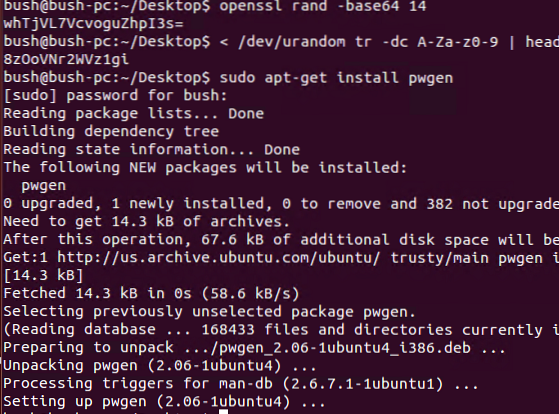
Kad instalēšana ir pabeigta, mēs ģenerēsim nejaušu virkni, kurā būs 14 rakstzīmes.

Virkne, kuru mēs saņēmām nejauši, ir šī.

Paroles ģenerēšana, izmantojot gpg
GPG var izmantot arī, lai izveidotu spēcīgu 14 rakstzīmju paroli. Lai izveidotu 14 rakstzīmes, rīks gpg izmanto šādu komandu.

Šīs komandas rezultāts ir

Un galu galā mums ir izveidota parole, kas ir.

Paroles ģenerēšana, izmantojot SHA
Šajā metodē mēs izmantosim SHA, mēs varam arī sajaukt datumu. Tas iet caur base64. Rezultātā mēs iegūstam rezultātu kā 32 rakstzīmju augšdaļu.

Šis ir rezultāts, kurā ir 32 rakstzīmes, taču spēcīga parole, lai sistēma būtu drošībā.

Paroles ģenerēšana vienkāršā veidā
Paroles ģenerēšana ir diezgan vienkārša, izmantojot komandrindu. Lai gan tas nav nejaušs, tomēr tas ir noderīgi, ja mēs izmantojam visu paroli. Šim nolūkam vienkāršākā komanda ir šāda:

Iepriekš minētās komandas rezultāts ir virkne, kā parādīts zemāk.

Šī komanda ir ļoti vienkārša un pietiekami vienkārša, lai to atcerētos.
Paroles ģenerēšana, izmantojot apg
APG ir automātiskais paroļu ģenerators, tas jau ir instalēts visās Ubuntu sistēmās. Tā ir arī viegli izmantojama lietderība. Tas palīdz mums ģenerēt dažādas paroles, kas ir nejauša ievade.
Lai ģenerētu veselas nejaušas paroles, mēs varam palaist apg -a 1, kas mums piešķirs paroles ar 8-10 nejaušām rakstzīmēm. Komanda, kuru izmantojām šim nolūkam, ir apg -a 1. Mēs palaidīsim un redzēsim dažādas izvadē ģenerētas paroles.

Izejai ir daudz izlases paroļu.
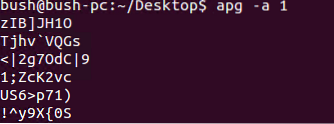
Paroles ģenerēšana, izmantojot makepasswd
“makepasswd”Var izmantot arī paroļu ģenerēšanai. Lai izmantotu šo utilītu, vispirms to instalējam. Mēs izmantosim komandu sudo apt-get install makepasswd.

Ievadiet nepieciešamos akreditācijas datus.

Uzrakstot akreditācijas datus, tiks sākta instalēšana.
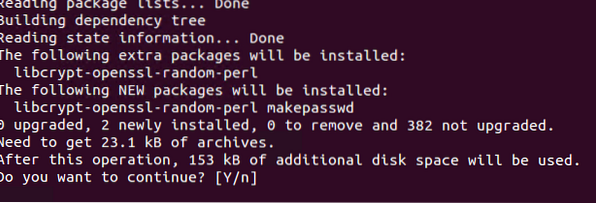
Nospiediet Y, lai turpinātu
Kad lietderība ir instalēta, mēs uzrakstīsim komandu, kas ir makepasswd -count NumberOfPasswords -minchars MinLengthOfPassword.
Sākumā mēs sakām, cik daudz paroļu mums ir mērķis ģenerēt un kādam jābūt katras paroles garumam. Šeit mēs esam lūguši ģenerēt 4 paroles ar astoņu garumu katrai no tām.

Rezultāts parādīts zemāk. Mums kopā ir 4 paroles ar 8 rakstzīmēm katrā no tām.
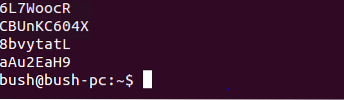
Komanda ir atbildīga par nejaušu paroļu saraksta ģenerēšanu, pamatojoties uz vēlamo ģenerējamo paroļu skaitu, un garumu nosaka arī mēs.
Secinājums
Šajā apmācībā mēs esam apsprieduši daudzus veidus, kā ģenerēt paroles no Linux komandrindas. Ir daudzas metodes, kas jau pastāv. Daži no utilītprogrammām jau ir Linux komandrindā, bet tiem, kas nav, tos var viegli instalēt, izmantojot pieejamās komandas. Apmācībā mēs esam apsprieduši utilītu openssh, urandom, pwegn, gpg, sha, date, apg un makepasswd. Visas šīs komandas garantē spēcīgākas paroles ģenerēšanu no Linux komandrindas un ir noderīgas lietotājam, lai uzturētu savu sistēmu drošību.
 Phenquestions
Phenquestions



